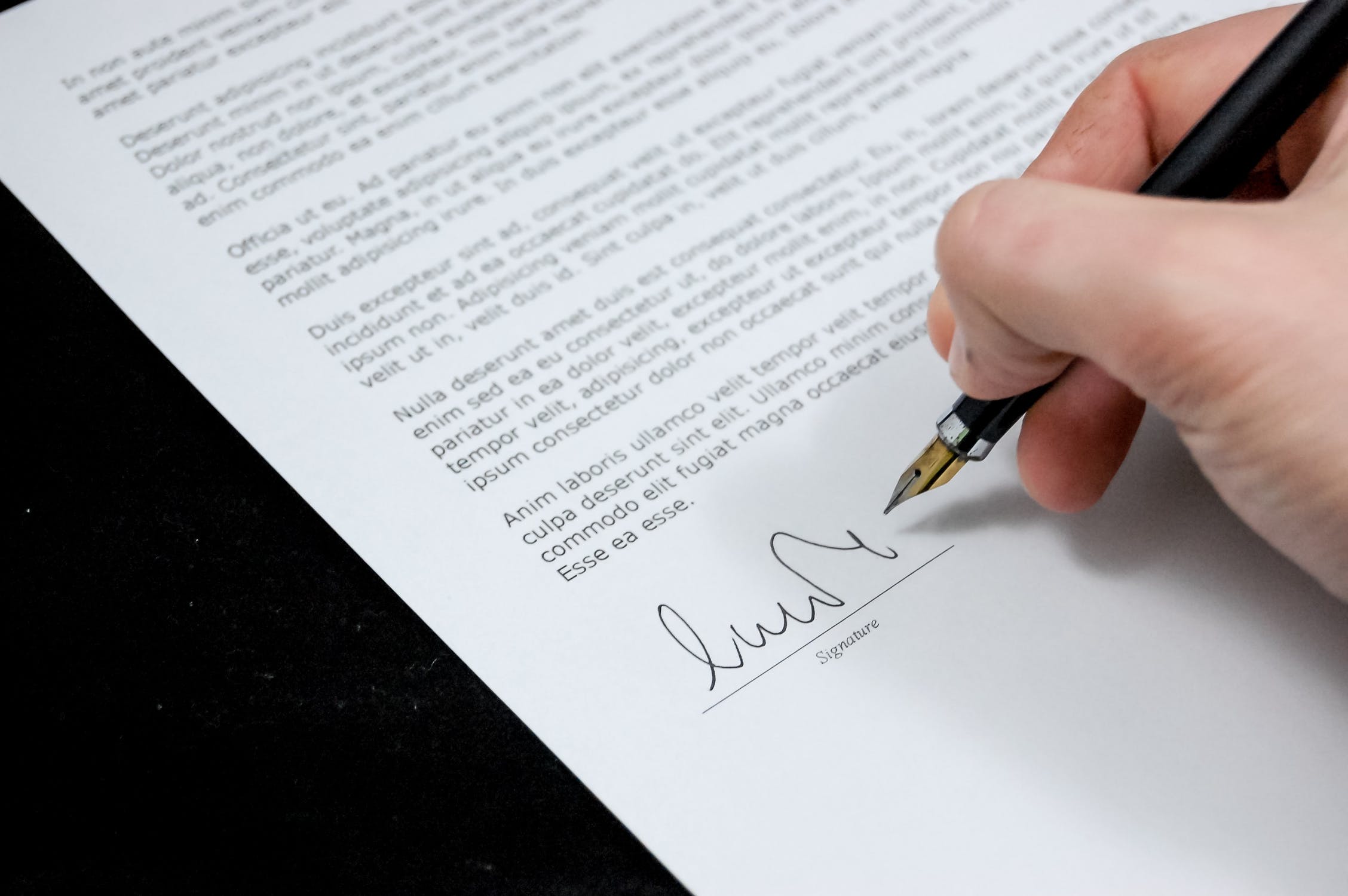
Procédures
Pour générer le rapport des taxes gouvernementales à l’aide des rapports, procédez ainsi :
À partir de l’onglet des ventes
Dans la marge de gauche, appuyez sur « Rapport des taxes comptables »
1) Inscrivez le mois de référence pour les taxes
2) Sélectionnez les catégories : ventes ou achats
3) Sélectionnez les statuts : payées ou reçues
4) Sélectionnez les ventes : payées ou envoyées
Le logiciel PHPReaction générera le sommaire. Ce sommaire montre les éléments suivants :
Au haut du rapport, vous trouverez le sommaire. Il s’agit d’un tableau qui montre chacun de ces éléments :
- Montant total des ventes taxables
- Montant total des ventes non taxables
- Sous-total des taxes
- Le détail pour chacune des taxes (ex. TPS (GST) avec son montant, TVQ (QST) avec son montant)
- Le montant total des taxes
- Un graphique linéaire des ventes par jour
Au bas du rapport, vous trouverez des détails pour chacune des transactions. Il s’agit d’un tableau contenant la liste des ventes avec pour chacune :
- ID : le numéro d’identification de la transaction
- Date
- Client
- Sous-total des taxes
- TPS (GST)
- TVQ (QST)
- Montant total des taxes
À partir de l’onglet des achats
Dans la marge de gauche, appuyez sur « Rapport des taxes comptables »
1) Inscrivez le mois de référence pour les taxes
2) Sélectionnez les catégories : ventes ou achats
3) Sélectionnez les statuts : payées ou reçues
4) Sélectionnez les achats : payées ou envoyées
Le logiciel PHPReaction générera un sommaire. Ce sommaire montre les éléments suivants :
Au haut du rapport, vous trouverez le sommaire. Il s’agit d’un tableau qui montre chacun de ces éléments :
- Montant total des achats taxables
- Montant total des achats non taxables
- Sous-total des taxes
- Le détail pour chacune des taxes (ex. TPS (GST) avec son montant, TVQ (QST) avec son montant)
- Le montant total des taxes
- Un graphique linéaire des achats par jour
Au bas du rapport, vous trouverez les détails de chacune des transactions. Il s’agit d’un tableau contenant la liste des achats avec pour chacune :
- ID : le numéro d’identification de la transaction
- Date
- Fournisseur
- Sous-total des taxes
- TPS (GST)
- TVQ (QST)
- Montant total des taxes
Pour vous inscrire ou demandez plus d’information !
"*" indicates required fields
